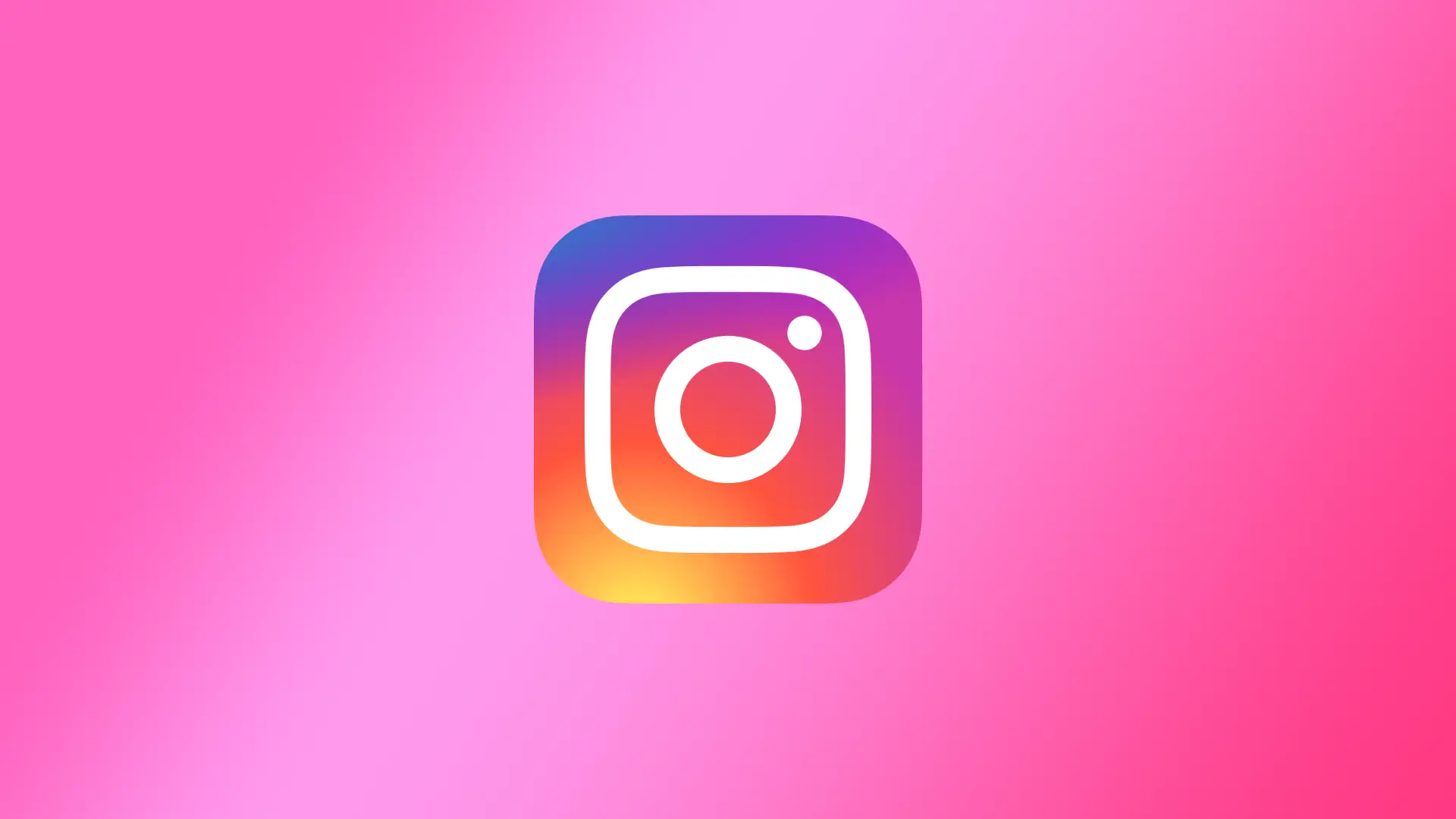Live Photo je funkcija v iPhonu, ki vam omogoča, da shranite fotografijo in majhen videoposnetek, posneti med fotografiranjem. Ko posnamete fotografijo v živo, iPhone skupaj s fotografijo posname 1,5-sekundni videoposnetek, ki se samodejno združi in ustvari gibljivo sliko.
Fotografija v živo je prikazana kot druge slike v galeriji. Če jo kliknete in pridržite, se prikaže majhen izsek videoposnetka, ki omogoča predvajanje trenutka, ujetega na posnetku.
Ko naložite fotografijo v živo v objavo na Instagramu, se samodejno pretvori v običajno fotografijo. Če fotografijo v živo dodate v svojo Instagramovo zgodbo, bo prikazana kot videoposnetek. V nadaljevanju bom opisal, kako ustvariti fotografijo v živo, nato pa še korake za njeno nalaganje na Instagram.
Kako posneti fotografijo v živo?
Najprej ustvarite fotografijo v živo. Pri tem morate slediti naslednjim korakom:
- V iPhonu odprite aplikacijo Kamera.
- Tapnite puščico na vrhu, da odprete ploščo.
- Tapnite ikono Fotografija v živo.
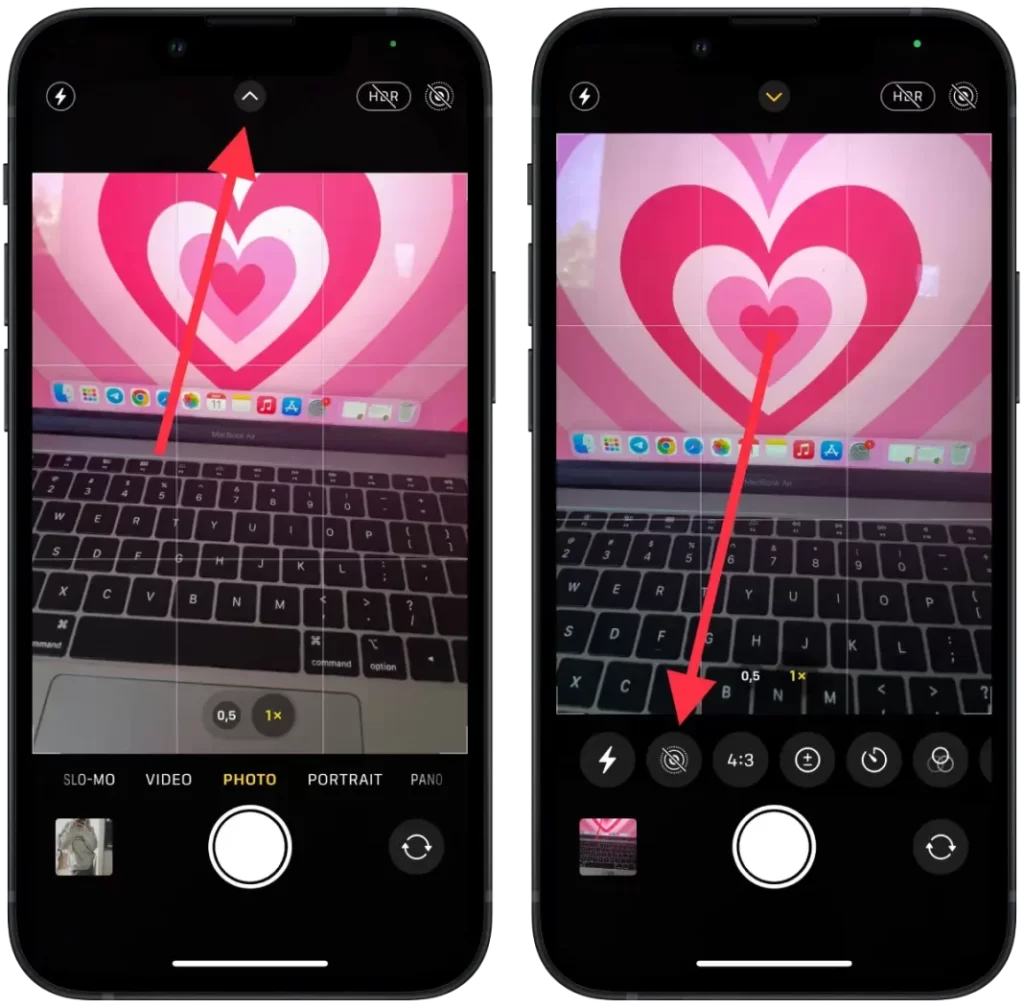
- Izberite “Live on”, da se ikona prikaže v rumeni barvi.
- Fotografijo posnemite kot običajno, samo pritisnite sprožilec.
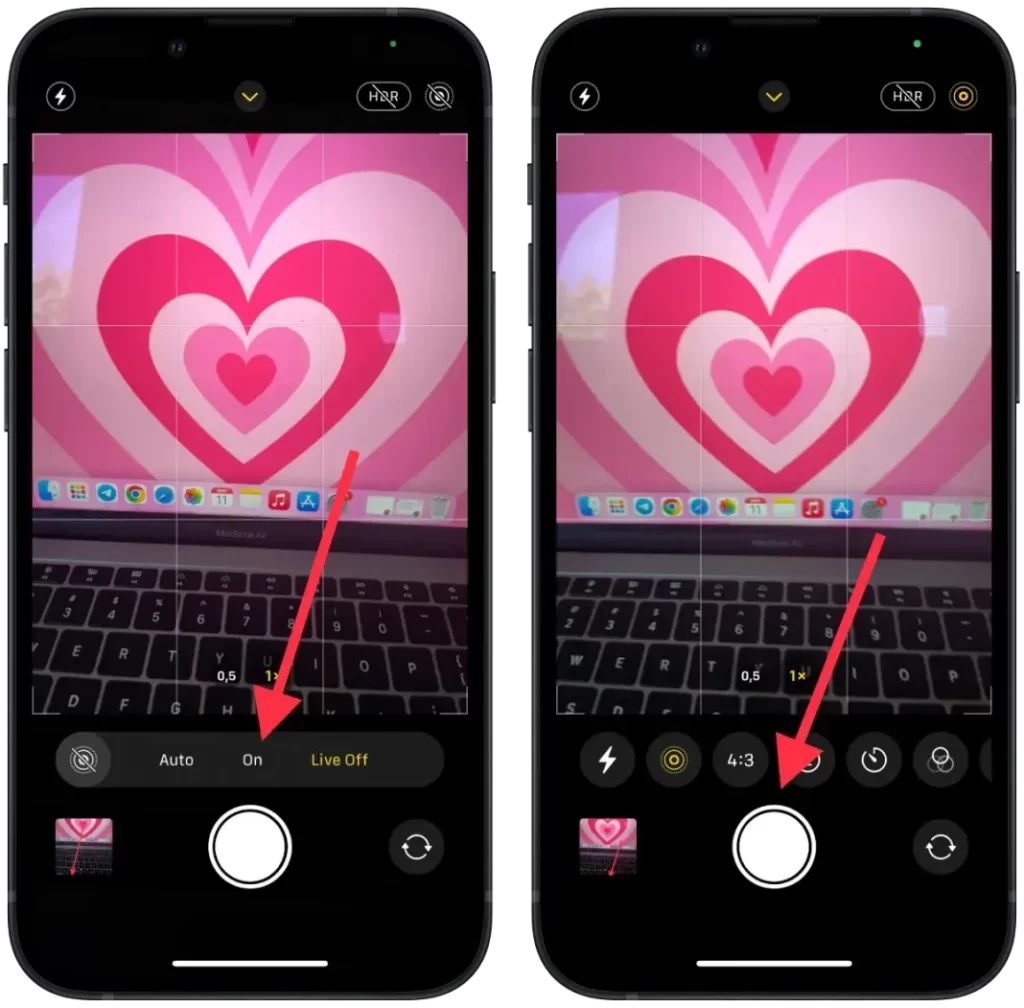
Če je prikazana, lahko v zgornjem desnem kotu kliknete tudi ikono “V živo”. Vaša fotografija v živo je zdaj shranjena v iPhonu in pripravljena za uporabo na Instagramu ali drugih družabnih omrežjih.
Pomembno je opozoriti, da fotografija v živo zasede več prostora v napravi kot običajne fotografije, saj vključuje videoposnetek. Če to funkcijo pogosto uporabljate, boste morda morali redno sproščati prostor v iPhonu.
Kako objaviti Instagram Story kot fotografijo v živo?
Če naložite fotografijo v živo kot običajno objavo na Instagramu, bo prikazana le kot statična fotografija brez dinamičnega učinka. To je zato, ker Instagram ne podpira neposrednega nalaganja fotografije v živo v formatu .MOV.
Če želite, da se fotografija v živo prikaže kot videoposnetek z dinamičnim učinkom, jo lahko naložite kot zgodbo Instagrama. Za to morate izbrati učinek “Bumerang”. S tem boste fotografijo v živo pretvorili v videoposnetek .MP4, ki bo prikazan kot zgodba, ki se aktivira z gibanjem.
Bumerang je funkcija v aplikaciji Instagram, ki omogoča ustvarjanje kratkih videoposnetkov, ki se ponavljajo v zanki. Za razliko od običajnega videoposnetka, ki se predvaja od začetka do konca in se nato ustavi, se bumerang ponavlja v obratni smeri in ustvarja učinek “vračanja nazaj”.
Če želite v svojo zgodbo dodati fotografijo v živo, sledite naslednjim korakom:
- Odprite aplikacijo Instagram.
- Podrsnite v desno, da odprete okno Zgodba.
- Nato izberite želeno fotografijo v živo.
- Nato kliknite ikono Boomerang.
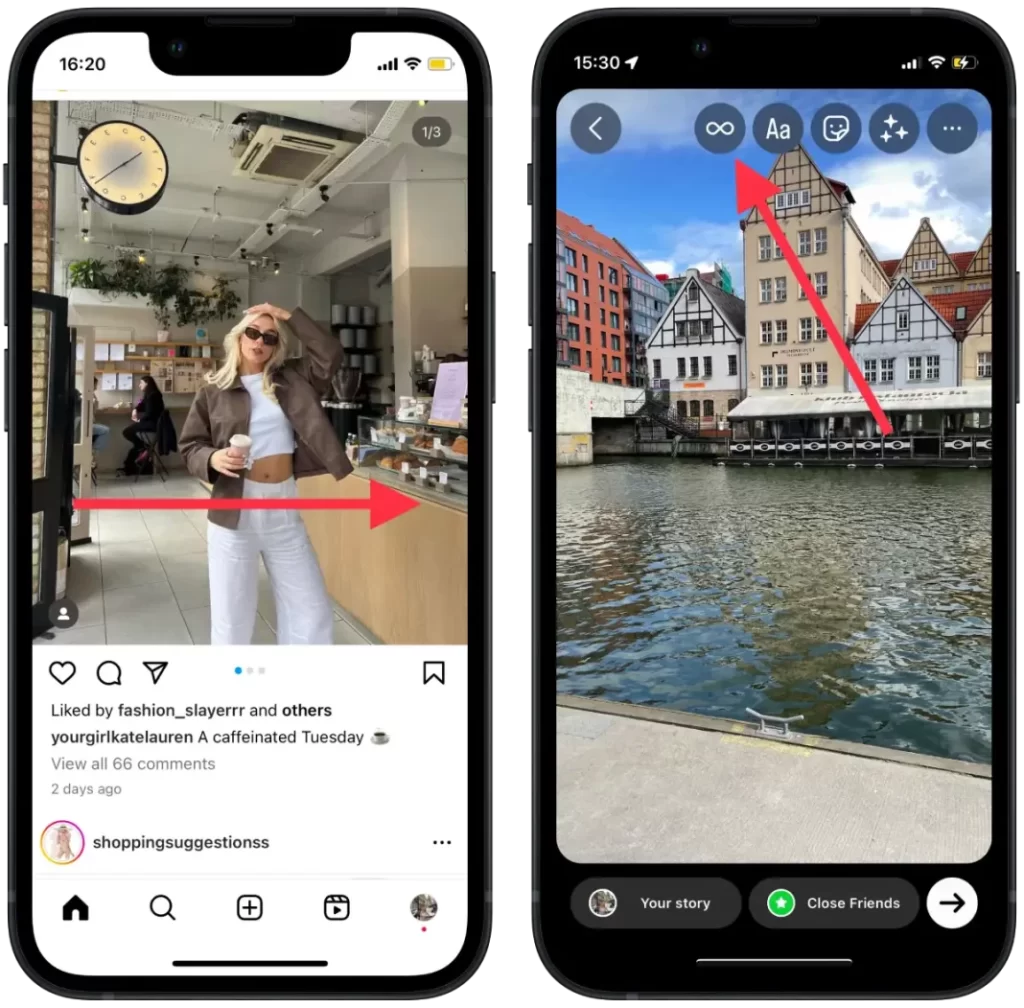
- Na dnu je drsnik. Spremenite lahko trajanje fotografije v živo in nato kliknite na Končano.
- Nato kliknite ikono “Vaša zgodba” in jo objavite.
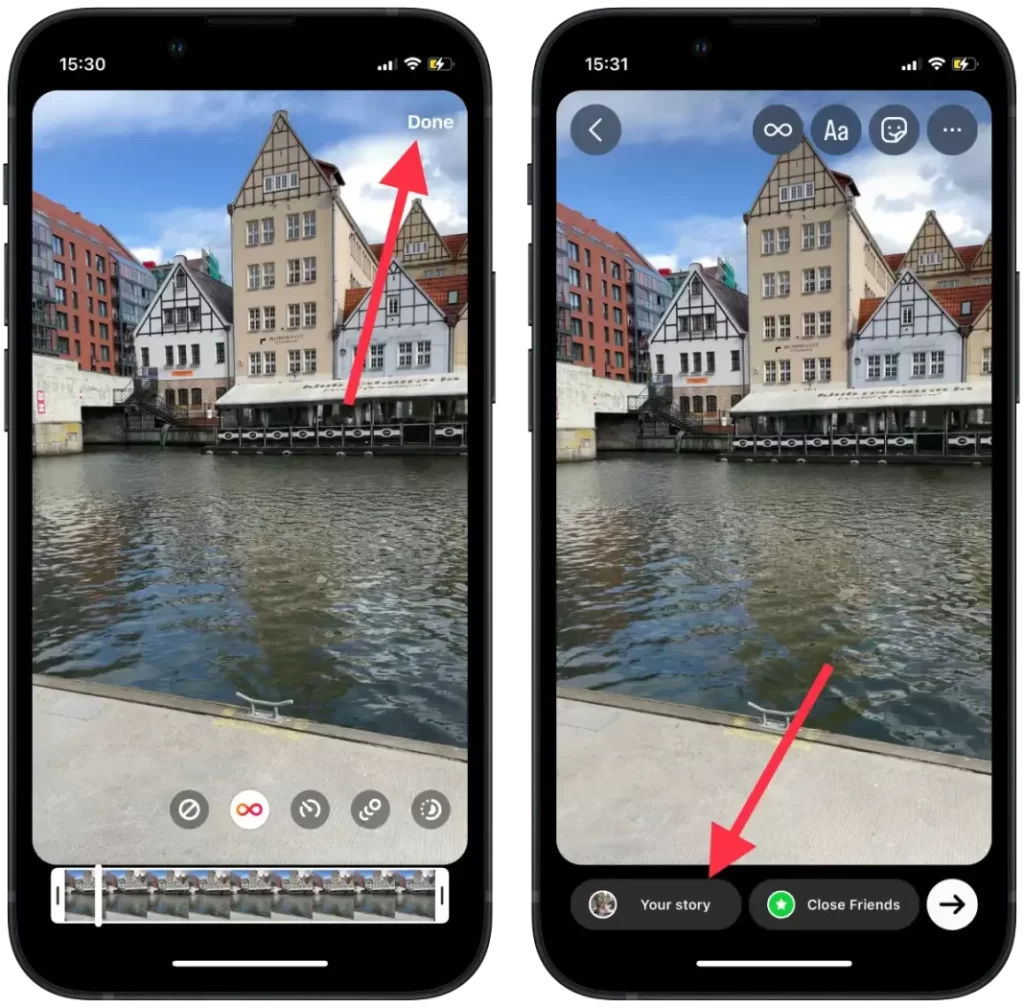
Zato je nalaganje fotografije v živo kot zgodbe na Instagramu z uporabo funkcije Bumerang najučinkovitejši način za deljenje dinamičnega učinka fotografije v živo s sledilci.
Kako nastaviti, da je funkcija Live Photo privzeto vklopljena v vsakem trenutku?
Če pri fotografiranju vedno vklopite funkcijo Live Photo, jo lahko kot privzeto nastavite tudi v nastavitvah fotoaparata. Tako boste lahko shranili več trenutkov Live Photo in jih v prihodnosti preprosto urejali z dodajanjem dodatnih učinkov in animacij.
Če želite, da je funkcija Live Photo vedno privzeto omogočena pri fotografiranju v napravi iPhone, jo lahko nastavite v meniju Nastavitve kamere. Sledite naslednjim korakom:
- V iPhonu odprite aplikacijo Nastavitve.
- Pomaknite se navzdol in tapnite “Kamera”.
- Izberite možnost “Preserve Settings” (Ohrani nastavitve).
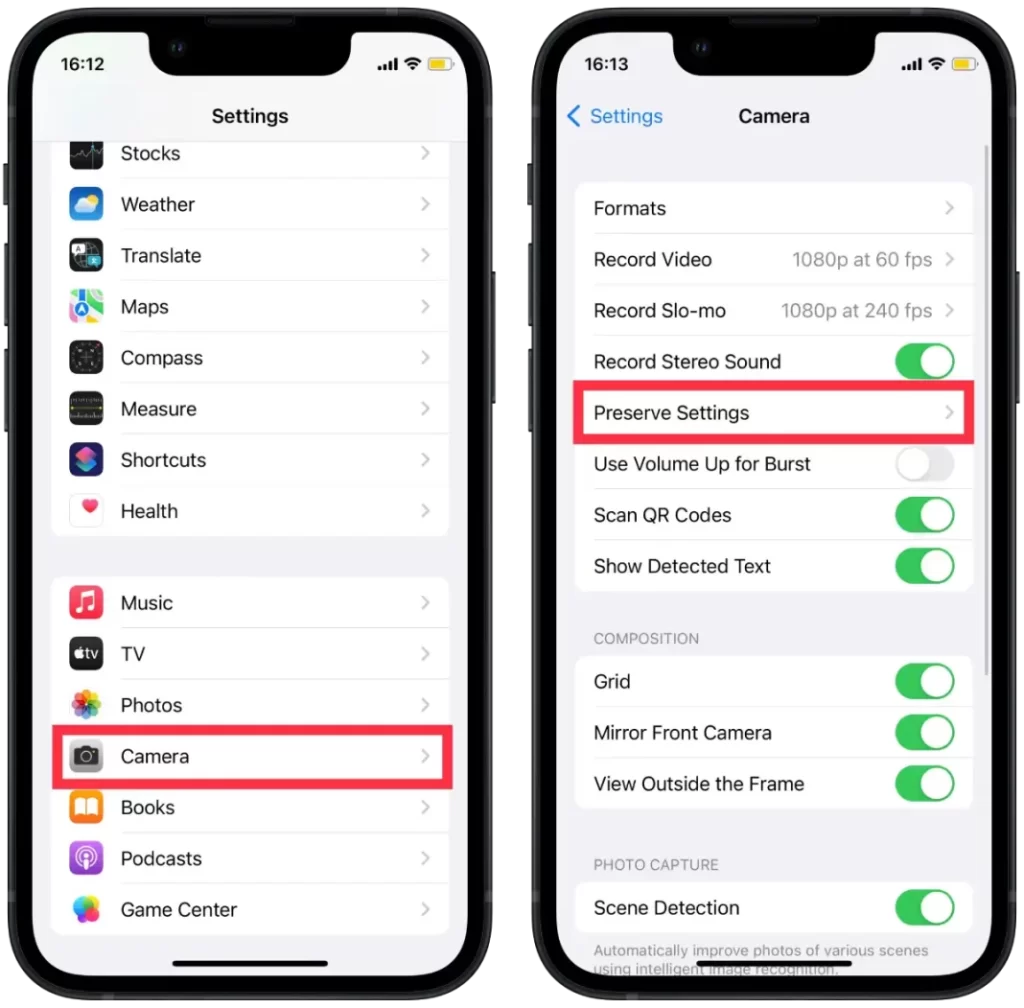
- Nato aktivirajte razdelek “Live Photo”.
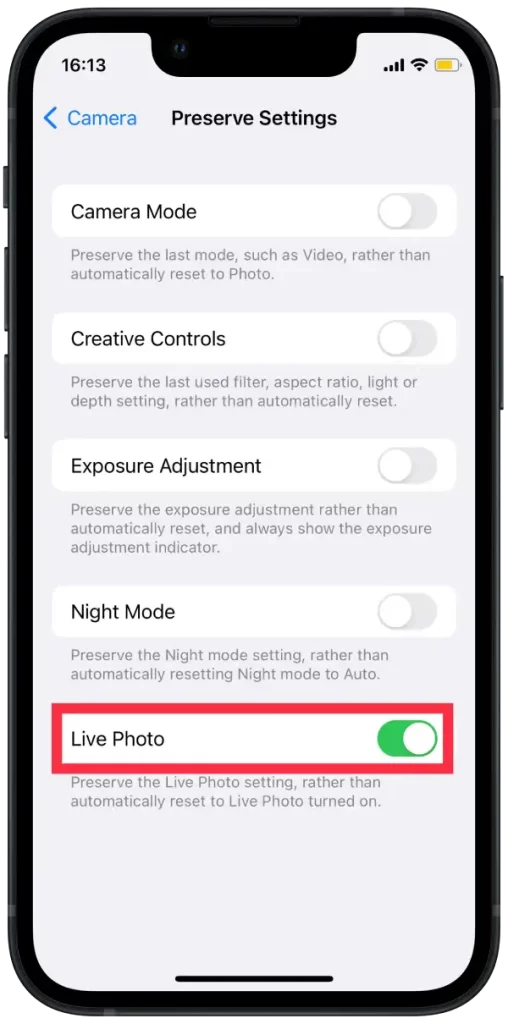
Ko nastavite te možnosti, se bo funkcija Live Photo samodejno vklopila, ko boste odprli kamero v napravi iPhone. Tako lahko shranite več trenutkov s prijatelji in družino v obliki fotografije v živo, ki oživi vaše fotografije ter jim doda dodaten učinek in duhovitost.
Če ta možnost ni bila vklopljena, ko ste posneli fotografijo, učinka fotografije v živo niste mogli dodati pozneje. Lahko pa posnamete običajno fotografijo s funkcijo Live Photo, zato je najbolje, da to možnost aktivirate.